엑셀 작업을 할 때 외부 데이터를 워크 시트로 가져와서 작업하는 경우가 종종 있습니다.
XML이나 JSON 같은 파일에서 가져오기도 하고, MS-SQL, Oracle, MySql과 같은 데이터베이스에서 데이터를 가져오기도 합니다.
그리고 다른 방법으로 Microsoft Query를 통해 데이터를 가져오는 작업을 할 때도 있습니다.
기본적으로 엑셀의 데이터 탭 메뉴의 데이터 가져오기 – 기타 원본에서 – Microsoft Query 메뉴에서 동작을 실행할 수 있습니다.
Microsoft Query 메뉴는 모든 Microsoft Office 제품에 동일하게 존재하는 것은 아니며 오피스 제품 버전 또는 Excel의 버전(빌드 버전)에 따라 메뉴가 없는 경우도 있습니다.
평소 Microsoft Query 메뉴를 잘 사용하고 있다가 어느 시점부터 해당 메뉴가 보이지 않는 경우가 있습니다. 아마도 엑셀 빌드 버전이 바뀌면서 메뉴가 사라졌을 수도 있습니다.
이번 글에서는 엑셀 데이터 가져오기 Microsoft Query 메뉴 추가 방법(레거시 마법사)에 대해 알아보겠습니다.
엑셀 데이터 가져오기 Microsoft Query 메뉴 추가 방법
1. 일반적으로 Microsoft Query 메뉴는 상단 데이터 탭의 데이터 가져오기 메뉴에서 기타 원본에서 서브 메뉴에 존재합니다.
2. 하지만 아래 화면에서 보는 것과 같이 기타 원본에서 메뉴에 Microsoft Query라는 하위 메뉴가 보이지 않습니다.
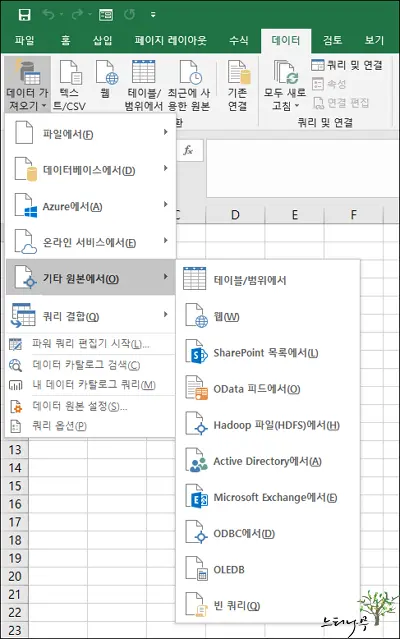
3. 이럴 경우 레거시 데이터 가져오기 마법사 메뉴를 추가해서 Microsoft Query 메뉴를 추가할 수 있습니다.
4. Excel 옵션 대화 상자를 엽니다. 엑셀 상당 파일 탭에서 옵션을 선택하면 됩니다.
5. Excel 옵션 대화 상자에서 좌축 [데이터] 탭을 선택합니다.
6. 우측 세부 항목들에서 레거시 데이터 가져오기 마법사 표시를 찾습니다.
7. From Microsoft Query (Legacy)에 체크 표시하고 확인을 눌러 옵션을 저장합니다.
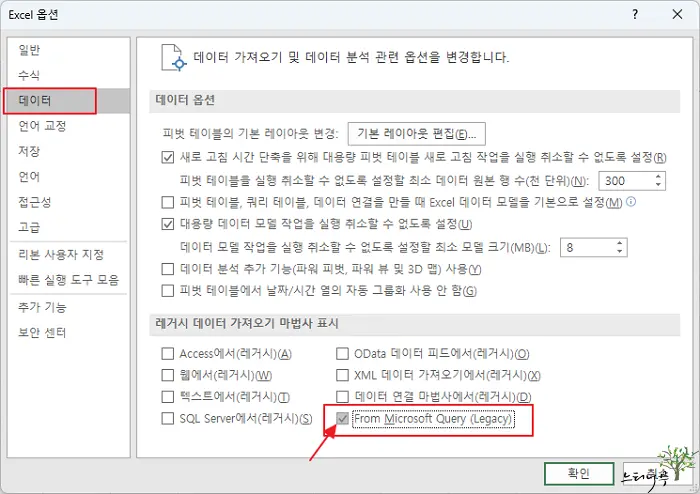
8. 이제 다시 상단 [데이터] 탭에서 데이터 가져오기 메뉴를 펼치면 [레거시 마법사] 메뉴가 추가로 표시되는 것을 확인할 수 있습니다. 그리고 하위 메뉴로 From Microsoft Query (Legacy) 기능 메뉴가 추가된 것을 확인할 수 있습니다.
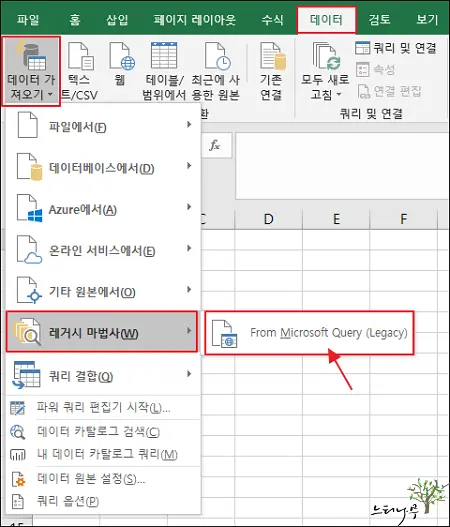
9. 이제 기존 작업하는 방식으로 Microsoft Query를 사용하면 됩니다.
엑셀 Microsoft Query 메뉴 추가를 위해 업데이트 이전 버전으로 되돌리기 주의할 점
간혹 Microsoft Office 제품 버전을 업데이트 이전 버전으로 되돌리기 해서 문제를 해결하는 방법에 대해 설명한 글을 찾아볼 수도 있는데 100% Microsoft Query 메뉴가 다시 표시된다는 보장이 없습니다.
업데이트 된 버전 기록이 많은 경우 어떤 버전으로 되돌리기를 해야 할지도 정확하지 않습니다.
그리고 무엇보다 이전 버전으로 업데이트를 되돌리기 하는 방법이 그리 간단하지 않고, 간혹 더 큰 문제를 야기할 수도 있기에 권장하지는 않습니다.
마무리
이상으로 엑셀에서 Microsoft Query 메뉴를 추가하는 방법에 대해 알아보았습니다.
참고로 Microsoft Query는 엑세스(Access) 파일에서 필요한 데이터만 필터링 해서 가져올 때 많이 사용합니다.
※ 함께 읽으면 도움이 될 만한 다른 포스팅 글입니다.
♥ 이 글이 도움이 되었기를 바랍니다. ^-^
댓글로 흔적을 남겨 주세요.
감사합니다 ㅠㅠ
감사합니다!!ㅜㅜ